WordPress 5.2以降、同エラーはリカバリーモードで修復できる様になりました。リカバリーモードで管理画面にログインできますから、この記事の内容を試す前にリカバリーモードを試して下さい。

「functions.php」のファイルを元に戻す手順
僕が使っている「エックスサーバー」の解説になりますが、どのレンタルサーバーでもやることは同じです
エックスサーバーにログイン
エックスサーバーに飛んで、「Xserverアカウント」にログインします。
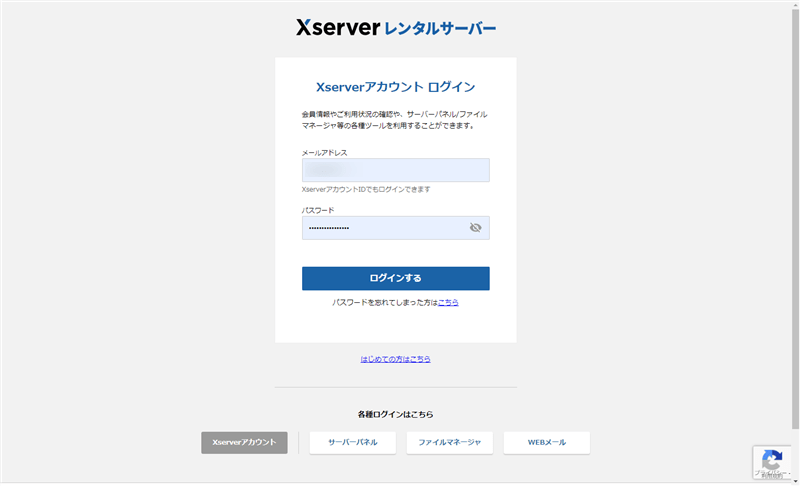
ファイル管理画面を開く
サーバーの「ファイル管理」をクリックします。
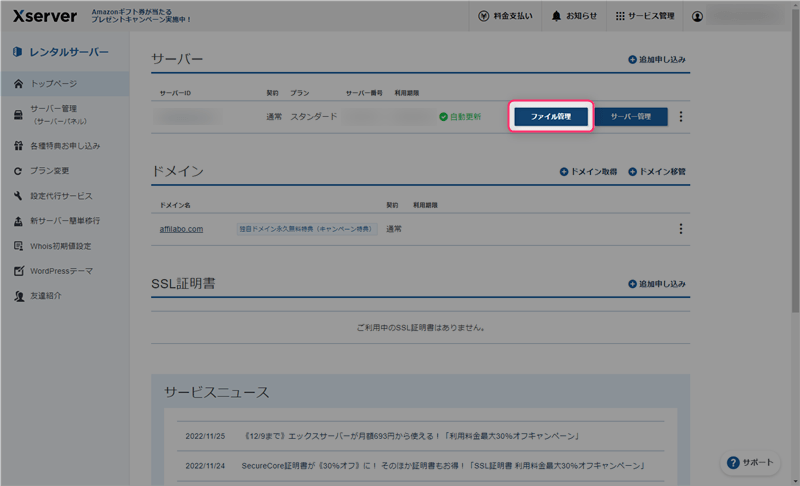
「functions.php」のファイル編集画面を開く
編集したテーマのfunctions.phpを選択して、「編集」をクリックします。
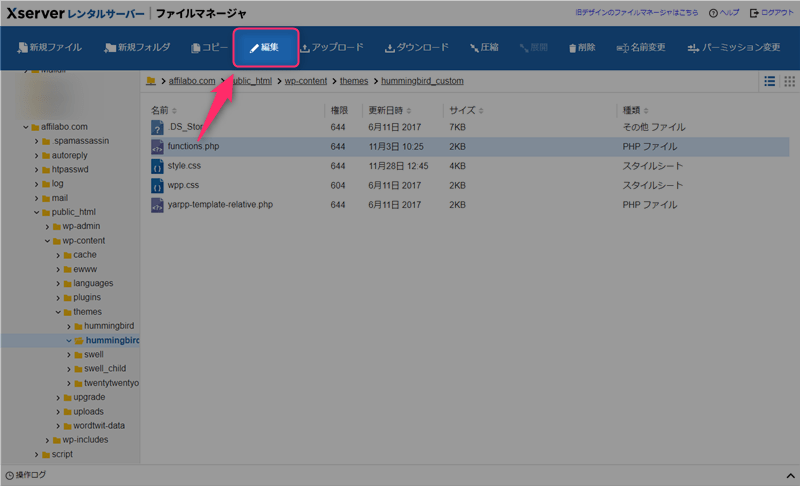
「functions.php」の編集した箇所を元に戻す
編集した箇所を元に戻して、「更新」をクリックします。
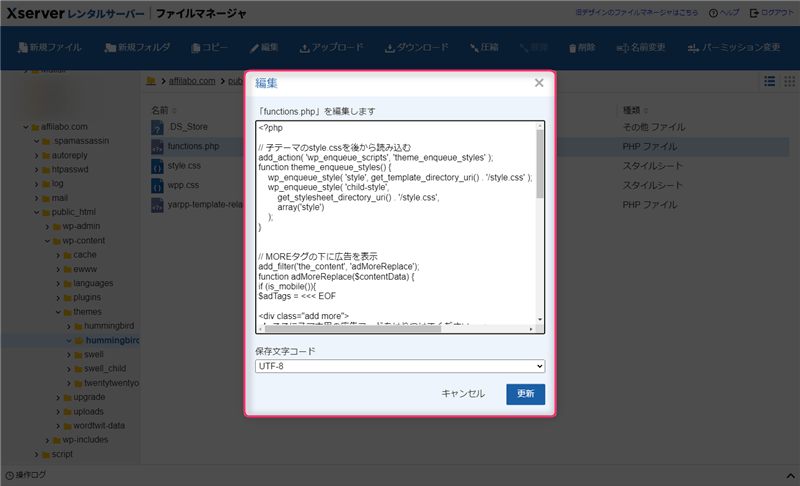
これで正常に管理画面が表示されます。
どこを編集したのか分からない時は、パソコンに同じテーマをダウンロードして、functions.phpをテキストファイルで開いて変更した箇所を確認して下さい(ファイル名に「.txt」を付けて開く)。
また、ダウンロードしたテーマからfunctions.phpのファイルをアップロードし直す方法もありますが、この方法は過去の編集内容が初期化されるので注意して下さい。
どちらにせよ、この問題はfunctions.phpの編集ミスを元に戻せば解決されます。
最後に
WordPressは、管理画面からソースコードを簡単に編集できてしまうので、今回の様に管理画面すら表示できない場合にはかなり焦ってしまいます。
また、functions.phpは余計な改行、空白行を入れただけでも構文エラーになるので、「CSS」と同じ感覚で編集するのは危険です。編集するなら、必ずバックアップをとってからにして下さい。
テーマをカスタマイズされている方は、同じ様な現象が起きる可能性もあるので、サーバーのファイル編集方法の知識も多少持っておくと便利です。












コメント
コメント一覧 (41件)
初めまして。akihiroと申します。
突然コメントをしてしまい申し訳ありません。
実はワードプレスのfunctions.phpの操作で画面が真っ白になってしまい、解決方法をずっと探して困っていました。
しかし、scofield様の記事のおかげでやっと解決することができました!
本当に感謝しております。ありがとうございました!
同じ様に困っている方の役に立てて良かったです。
実は、記事に「簡単に元に戻せますから落ち着きましょう」なんて書いていますが、「functions.php」をいじって管理画面が真っ白になった時、一番焦ったのは僕自身だったりします・・・。
こんにちは。
ほんと、画面だけでなく頭も真っ白になりました。
とっても助かりました!
お礼だけでも言わせて下さい。
ありがとうございました。
解決されたみたいで良かったです。
ブログ覗かせてもらいましたが、凄くお洒落で素敵ですね。
ジャンルは違いますが、応援してるのでがんばって下さい。
ありがとうございますありがとうございます!!
STINGER5のiframe下の余白を消したくて他サイトで紹介してあるコードをそのままコピペしたら管理画面もブログも真っ白になって胃も心臓も冷たくなって泣きそうでした。
あなたさまは救世主です。゚(゚´Д`゚)゚。
無事直りました、ありがとうございましたああ><
コメントありがとうございます。
たまたま僕の方が先に同じ内容で躓いただけですよ。
それでも無事に直って良かったです。
scofieldさんこんばんは、mikeと申します。
まだまだ初心者で設定中に起きた事故でした。
今日1日どうしよう!(泣)と色々調べましたが解決策が見つからず
途方にくれていました。頭も画面も真っ白。。。
そして先程こちらへたどりつき試してみたら直りました〜ーーー!!!(T0T)
なんとお礼を言っていいのやら...本当にありがとうございました。
安心して今夜は眠れそうです。
また何かの際には参考にさせていただきたく
ブックマークさせていただきました。
本当にありがとうございました。m(_ _)m
コメントありがとうございます。
WordPressは本当おもしろいですよね。
使っている方が多いですから、検索すれば参考になる情報はたくさん出てくると思いますので、困った時はとにかく検索です!ただ、マイナーなプラグインの情報はほとんど出てきませんから、自分で試すしかない場合もあります。
その時は、是非記事にして皆に使い方を教えてあげて下さい!
他の方同様、画面が真っ白になってしまい、絶望的な状態でした。検索をして、やっとこちらにたどり着き、無事回復しました!本当に、感謝の気持ちで一杯です。
ありがとうございました!!
返信が遅くなって本当に申し訳ありません。
そしてコメントありがとうございます。サイト更新の励みになりました。
僕自身もまだまだ分からないことがたくさんありますので、これからも勉強しながらサイトを運営していきたいと思います。
サイトの画面がエラー表示しかされなくなってから、二日間解決策や対処方法のサイトを彷徨っていました。
ですが、他のサイトはよくわからない説明でお手上げ状態に・・・
Xサーバーにメールや電話をしても、こちらでは対処しきれませんと言われ、素人の私は絶望的と共に息が止まったような苦しさでどうしようもありませんでした・・・
そんな中こちらのサイトに辿り着き、同じ方法で進めていくと、無事管理画面が開けました。
安心と同時に、感動し、涙が出そうなくらい嬉しかったです。
本当に分かり易く、丁寧な説明で救われました。
本当に感謝しかないです。
ありがとうございました。
ブックマークさせていただいたので、また困ったときは訪問させてください。
本当にありがとうございました。
返信が遅くなって申し訳ありません。
この記事が誰かの役に立ったと思うと僕もうれしいです。僕もWordPressはまだまだ勉強中なので、学んだことはこれからも記事にしていけたらと思います。
今回はコメントして下さってありがとうございました。
ようやく本物の情報に出会えました!
ありがとうございました!!
たどり着くまで長かった><
ホント感謝そのもです!
scofield様、
はじめまして。
functions.phpを誤って操作してしまい画面が真っ白、ログイン画面にも戻れず呆然としておりました。
そんなパニック状態でも震える手で一つ一つ操作できるよう、わかりやすく書かれた復旧の操作方法に
救われました。心から感謝しております。
他の方のサイトにコメントをするのははじめてです。とにかく一言お礼を、と思いコメントを送らせて
いただきました。本当に本当にありがとうございました。
matsuさん、ミテキさん、無事復旧されたみたいで良かったです。
僕の方こそ、コメントして頂けるとやる気が出るので感謝しています。そしてこのやる気で今日は一記事書こうと思います。ありがとうございます!
scofield 様
今回は本当に助かりました。ちょうど同じような場面に出くわしサイトを消そうと考えてましたが本当に万事休すです。わかりやすい情報提供本当にありがとうございます。
返信が遅くなって申し訳ありません。
問題が無事解決されたみたいで良かったです!
fanction.phpをいじったら画面が真っ白になってしまい、対処の仕方をいろいろ検索しても内容がむずかしくてよくわからず途方に暮れていたのですが、この記事で簡単に元にもどせることができ本当に助かりました。
ありがとうございました。
僕も過去に同じことをやっているので分かりますが、管理画面まで真っ白になると凄い焦りますよね・・・。何はともあれ、無事解決されて良かったです。
scofield 様
初心者ですがfanction.phpをいじってしまい、真っ青になっていましたが、
こちらの記事で助けて頂きました。
本当にありがとうございます。
返信が遅くなって申し訳ありません(このブログを放置しすぎました!)。
無事解決できて本当に良かったです。
はじめまして。Wordpress初心者です。
今日、function.phpに少しコードを追加したら画面が真っ白になってしまいました。すぐに検索してこのサイトにたどり着き、無事に元に戻りました。
とても焦って、頭の中が真っ白になりましたがこの記事に助けられました。
子テーマだったのと、追記したの消去するだけだったのでさらに良かったです。
いい教訓になりました。ありがとうございました。
この記事がお役に立てて良かったです。
テーマのデータ(zipファイル)からfunction.phpを確認することもできますし、別サイトに同じテーマをインストールしてfunction.phpの中身を確認することもできますから、直す方法は何かしらありますよね。
とにかく無事解決されたみたいで良かったです。
ブログが真っ白になってしまい、泣きそうでした。。。
助けていただいて本当に感謝しています!!!><。
ありがとうございました!
無事解決されたみたいで良かったです!!
お世話になっております!
ワードプレス初心者です。
先ほど記事中アドセンスのショートコードを作成しようとしたところ、間違っていたようで、画面が真っ白になってしまいました。
そんな折にこちらの記事に助けられました。
これまでは全くこういった方面の勉強をしてなかったのですが、今後は危機管理の面からも学んでいこうと考えさせれらました。
助けていただき、本当にありがとうございます!!!
無事に直って良かったです。
僕も一度やっているのですが、PHPを理解しないまま「コピペだけでOK」的なのを真似するとなっちゃいますよね・・・。CSSは平気なのですが、PHPの編集は十分注意して下さい。
本当にありがとうございました
サイトでコメしない人でしたが、
本当にいい記事に出会えたので感謝します!!!!
わざわざコメントして頂いてありがとうございます。
無事解決されたみたいでよかったです。僕を含め同じ失敗される方が多いみたいですね。
いろんなサイトを回って、色々試しだめでした。
が、こちらのサイトにたどり着けて一発で直りました!
こちらのサイト速攻ブクマ行きですw
本当にありがとうございます!
またWordpressで詰まったときに参考にさせていただきます^^
この記事がお役に立てて良かったです。
恐らく画面が真っ白になった原因「phpファイルの構文エラー」が同じだったみたいです。WordPressの情報はたくさん出回っていますから、更新日を確認して、自分にあったやり方を見つけるのが一番ですね。
初めまして。くまと申します。
wordpressでfunctions.phpを編集していたところ、エラーが発生し混乱してしまっていました。。。
しかし、このサイトを読むと1発解決。復旧手順も丁寧に説明されており、とても役に立ちました。。。
本当にありが等ございました。
この記事がお役に立てて良かったです。ちなみに、WordPressバージョン5.2からは、構文エラーがある時はphpファイルの更新ができなくなったので、この記事で紹介している様なトラブルは減ると思います。
本当にありがとうございます!
わざわざコメントして下さってありがとうございます。無事解決されたのであれば何よりです。
scofield様
functions.phpの編集ミスでワードプレス管理画面・ブログが真っ白になり、それにより僕の頭も真っ白になってパニックを起こしつつも解決策をググっていたら貴サイトに辿り着きました。手順通りに対応していったら無事に復旧させることができました。
おっちょより
本当に助かりました。
ありがとうございました。
無事解決されたようで良かったです。
WordPressバージョン5.2から、phpファイルにエラーがある場合はファイルを更新できなくなったので、この記事の現象自体が起きにくいと思いますが、phpファイルの編集には気を付けて下さい。
初めまして。
functions.phpをいじっててコードを更新したらWordPressの管理画面に入れなくなってしまい、復旧コードも初期化されていませんとどうしようもできなくなっていた時に、こちらの記事に辿りつきました!
知識も大してないのに、『このコードをお手本にしてOK!』というコードをコピペして更新したらファイルを壊してしまいまして。。。汗
こちらに書かれていた手順通りに操作したらあっという間に復旧できて、本当に助かりました!!
丁寧に説明してくださっていたのでつまづくこともなく、この記事を書いてくださったことに感謝いたしますm(_ _)m
ありがとうございます!
問題が無事解決されたようでなによりです。
僕自身にも言えることなのですが、コピペだけでOKは、情報が古くなっていて現在は推奨されていないやり方だったり、テーマによってはレイアウトが崩れることもあるので注意して下さい。
まじで助かりました。
終わったと思った。
無事解決できて良かったです。PHPファイルの編集には気を付けて下さい。